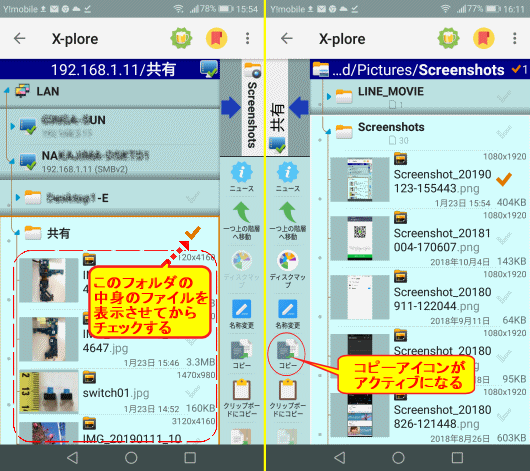ÁĶźśßčťē∑„ĀĄ„Āď„Ā®śáłś°ą„Ā†„Ā£„ĀüÁĖĎŚēŹ„ĀĆŤß£śĪļ„Āó„Āü„Āģ„Āß„ÄĀŚŅėŚāôťĆ≤„Ā®„Āó„Ā¶„É°„ÉĘ„Äā
„āŅ„ÉĖ„ɨ„ÉÉ„Éą„āĄ„āĻ„Éě„ÉõŚÜÖ„ĀģŚÜôÁúü„Ā™„Ā©„Āģ„Éē„ā°„ā§„Éę„āí PC„Āģ HDD„Āę„ā≥„ÉĒ„Éľ„Āó„Āü„ĀĄ„Ā®„ĀĄ„ĀÜ„Āď„Ā®„ĀĆŚ§ö„ÄÖ„Āā„āč„Äā
śĖĻś≥ē„Ā®„Āó„Ā¶„ĀĮ USB„āĪ„Éľ„ÉĖ„Éę„Āßśé•Á∂ö„Āó„Āü„āä„ÄĀSD„āę„Éľ„ÉČ„āíśäú„ĀĄ„Ā¶ PC„Āꍙ≠„ĀŅŤĺľ„Āĺ„Āõ„Āü„āä„ÄĀGoogle Drive„Ā™„Ā©„Āģ„āĮ„É©„ā¶„ÉČ„āĶ„Éľ„Éď„āĻ„ā팹©ÁĒ®„Āó„Āü„āä„Ā®śĖĻś≥ē„ĀĮŚĻĺ„Ā§„āā„Āā„āč„ĀĆ„ÄĀPC„āā„āĻ„Éě„Éõ„āāŚźĆ„Āė WiFi„āĘ„āĮ„āĽ„āĻ„ÉĚ„ā§„É≥„Éą„Āęśé•Á∂ö„Āó„Ā¶„ĀĄ„āč„Āď„Ā®„ĀĆŚ§ö„ĀĄ„Āģ„Āß„ÄĀPCÔľćPCťĖď„Āģ„āą„ĀÜ„Āę WiFiÁĶĆÁĒĪ„ĀßÁõīśé•„Éē„ā°„ā§„Éę„ā≥„ÉĒ„Éľ„ĀĆ„Āß„Āć„āĆ„ĀįšĺŅŚą©„Ā™„Āģ„Āę„ÄĀ„Ā®śÄĚ„Ā£„Ā¶ÔľíŚĻī„ĀĽ„Ā©ŚČć„ĀęśéĘ„Āó„Āü„āČ X-Plore File Manager„Ā®„ĀĄ„ĀÜÁĄ°śĖô„āĘ„Éó„É™„ĀĆ„Āā„Ā£„Āü„Āģ„Āß„ā§„É≥„āĻ„Éą„Éľ„Éę„Āó„Āü„Äā„ĀĚ„Āģśôā„ĀĮśďćšĹúśĖĻś≥ē„āí„Ā©„Āď„Āč„Āģ Web„Āߍ¶č„Ā¶„ĀĄ„Āü„Āü„āĀ„ĀčŚēŹť°Ć„Ā™„ĀŹ„ā≥„ÉĒ„Éľ„ĀĆŚáļśĚ•„Ā¶„ÄĀšĺŅŚą©„Ā†„Ā®śÄĚ„Ā£„ĀüŤ®ėśÜ∂„ĀĆ„Āā„āč„Äā
„Āó„Āč„Āó„ĀĚ„ĀģŚĺĆšĹēŚõě„Ā茹©ÁĒ®„Āó„āą„ĀÜ„Ā®„Āó„Āü„ĀĆ„ÄĀśôā„ÄÖ„ĀĮŚáļśĚ•„āč„āā„Āģ„ĀģŚ§ö„ĀŹ„ĀģŚ†īŚźą„āĻ„Éě„ÉõŚÜÖ„Āģ„Éē„ā°„ā§„Éę„āí X-PloreÁĒĽťĚĘ„Āß„ÉĀ„āß„ÉÉ„āĮ„Éě„Éľ„āĮ„Āó„Ā¶„ā≥„ÉĒ„Éľ„Āó„āą„ĀÜ„Ā®„Āó„Ā¶„āā„ā≥„ÉĒ„Éľ„āĘ„ā§„ā≥„É≥„ĀĆ„āį„ɨ„Éľ„āĘ„ā¶„Éą„Āó„Āü„Āĺ„Āĺ„Āß„ā≥„ÉĒ„ÉľŚáļśĚ•„Ā™„Āč„Ā£„Āü„ÄāŚ§ö„ĀŹ„ĀģŚ†īŚźą„ÄĀŚą•„Āģ„Āď„Ā®„āí„āĄ„Ā£„Ā¶„ĀĄ„āčśúÄšł≠„Āßś∑Ī„ĀŹ„ĀĮŤŅĹśĪā„Āó„Ā™„ĀĄ„Āģ„Āß„ÄĀŚÜć„Ā≥Śą©ÁĒ®„Āó„āą„ĀÜ„Ā®„Āó„Ā¶„ÄĆ„Āā„ÄĀ„Āĺ„Āü„ÉÄ„É°„Ā†„Ā£„Āü„Äć„Ā®Ť®Ä„ĀÜÁĻį„āäŤŅĒ„Āó„Ā†„Ā£„Āü„Äā
šĽäśó•„Āę„Ā™„Ā£„Ā¶ŚÜć„Ā≥ŚźĆ„ĀėŚēŹť°Ć„Āę„Ā∂„Ā§„Āč„Ā£„Ā¶„ÄĀWebś§úÁīĘ„Āó„Ā¶„ĀŅ„Āü„ĀĆťÄö„ā䚳ĝĀć„Ā™śďćšĹúŤ™¨śėé„Ā†„ĀĎ„Āó„Ā荶č„Ā§„Āč„āČ„Ā™„Āč„Ā£„Āü„Äā„ĀßšĽēśĖĻ„Ā™„ĀŹ„ÄĀ„Āó„Ā§„Āď„ĀŹ„Āā„āĆ„Āď„āĆÁĻį„āäŤŅĒ„ĀóśďćšĹú„Āó„Ā¶„ĀŅ„Ā¶„āĄ„Ā£„Ā®ŚąÜ„Āč„Ā£„Āü„ÄāšĹē„Ā®„ĀĄ„ĀÜ„Āď„Ā®„ĀĮ„Ā™„ĀĄ„ÄĀ„ā≥„ÉĒ„ÉľŚÖą„Āģ PC„Āģ„Éē„ā©„Éę„ÉÄ„Éľ„āíśĆáŚģö(„ÉĀ„āß„ÉÉ„āĮ)„Āó„Āü„Ā†„ĀĎ„Āß„ĀĮ„ā≥„ÉĒ„Éľ„Āß„Āć„Āö„ÄĀ„ĀĚ„Āģ„Éē„ā©„Éę„ÉÄ„Éľ„āíŚĪēťĖč(šł≠„Āģ„Éē„ā°„ā§„Éę„Ā™„Ā©„ĀĆŤ¶č„Āą„āčÁä∂śÖč„Āę)„Āó„Ā¶„Āä„ĀĄ„Ā¶„Āč„āČ„ÉĀ„āß„ÉÉ„āĮ„Éě„Éľ„āĮ„āí„Ā§„ĀĎ„Ā¶„Āä„ĀĄ„Ā¶„ÄĀ„āĻ„Éě„ÉõŚĀī„Āģ„ā≥„ÉĒ„Éľ„Āó„Āü„ĀĄ„Éē„ā°„ā§„Éę„ĀģśĖĻ„Āę„ÉĀ„āß„ÉÉ„āĮ„āí„Āô„āč„Ā®„ÄĀ„ĀĚ„ĀģśôāÁāĻ„Āß„āĻ„Éě„ÉõŚĀī„Āģ„ā≥„ÉĒ„Éľ„āĘ„ā§„ā≥„É≥„ĀĆ„āĘ„āĮ„ÉÜ„ā£„ÉĖ„Āę„Ā™„Ā£„Ā¶ťĀłśä쌏ĮŤÉĹ„Āę„Ā™„āč„Äā
Web„ĀģŤ™¨śėé„Āß„ĀĮ„ÄĆ„ā≥„ÉĒ„ÉľŚÖą„Éē„ā©„Éę„ÉÄ„Éľ„āí
ŚĪēťĖč„Āó„Ā¶„Āč„āČ„ÉĀ„āß„ÉÉ„āĮ„Āô„āč„Äć„Ā®„ĀĄ„ĀÜ„āą„ĀÜ„Ā™„ĀŹ„Ā©„ĀĄŤ™¨śėé„ĀĆ„Ā™„ĀŹ(„Āā„Ā£„Ā¶„āāŤ¶čŤźĹ„Ā®„Āó„Ā¶„ĀĄ„āč„Āģ„Āč„āāÁü•„āĆ„Ā™„ĀĄ„ĀĆ)„ÄĀ„ÄĆ„ā≥„ÉĒ„ÉľŚÖą„Éē„ā©„Éę„ÉÄ„Éľ„Āę„ÉĀ„āß„ÉÉ„āĮ„ā횼ė„ĀĎ„Ā¶„Äć„Ā®ÁźÜŤß£„Āó„Ā¶„Āó„Āĺ„Ā£„Āü„Āģ„ĀĆŚéüŚõ†„Ā†„Ā£„Āü„Äā„ÉĽ„ÉĽ„ÉĽ„Āĺ„ĀĀ„ÄĀ„āĻ„Éě„Éõ„āĘ„Éó„É™„ĀģŚ†īŚźąť†ĽÁĻĀ„Āę„āĘ„ÉÉ„Éó„Éá„Éľ„Éą„āíÁĻį„āäŤŅĒ„Āô„Āģ„Āß„ÄĀśúÄŚąĚ„ĀĮ„Éē„ā©„Éę„ÉÄ„ÉľŚĪēťĖč„Āó„Ā™„ĀŹ„Ā®„āā„ā≥„ÉĒ„Éľ„Āß„Āć„Āü„Āģ„ĀĆ„ÄĀťÄĒšł≠„Āč„āČÁīįťÉ®šĽēśßė„ĀĆŚ§Č„āŹ„Ā£„Āü„Āģ„Āč„āāÁü•„āĆ„Ā™„ĀĄ„Äā
ťĖĘťÄ£Ť®ėšļč„ĀĮ
#1991ÔľŹ
#1995ÔľŹ
#1997ÔľŹ
#2001